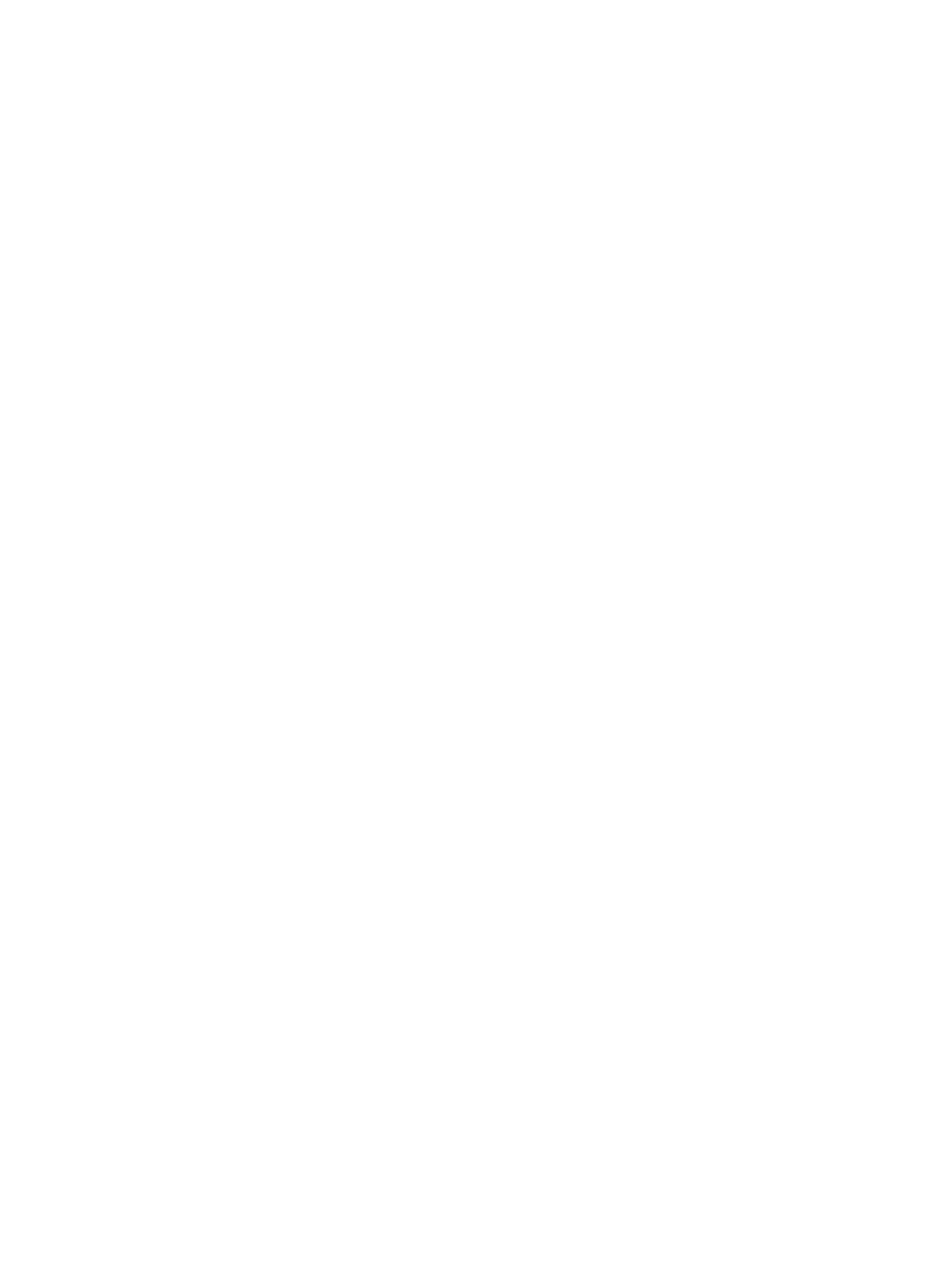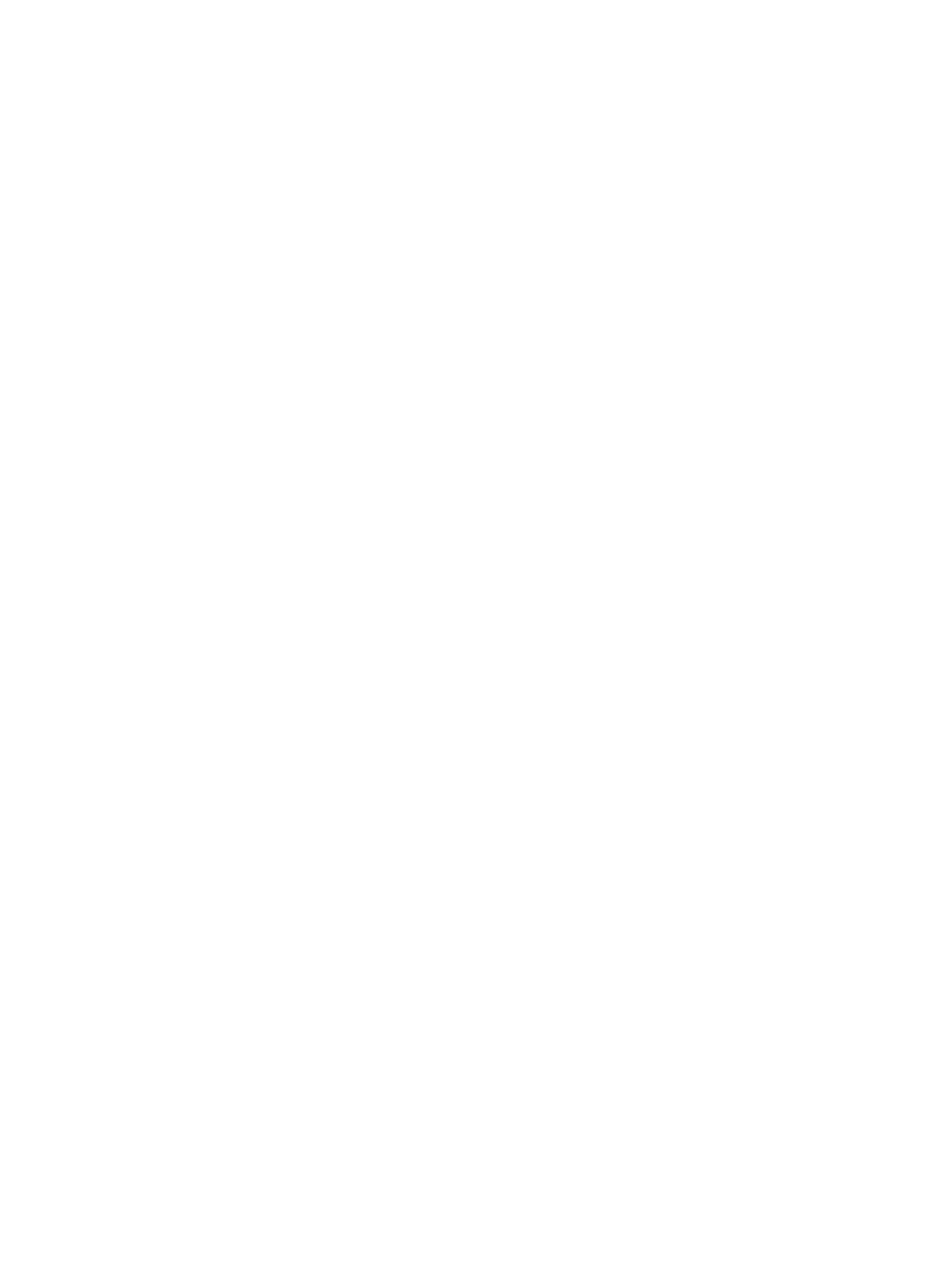
6 Energieverwaltung
Einstellen der Energieoptionen .......................................................................................................... 47
Verwenden von Energiesparfunktionen ............................................................................. 47
Einleiten und Beenden des Energiesparmodus ................................................ 47
Einleiten und Beenden des Ruhezustands ....................................................... 48
Verwenden der Akkumessanzeige .................................................................................... 48
Verwenden von Energiesparplänen ................................................................................... 49
Anzeigen des aktuellen Energiesparplans ........................................................ 49
Auswählen eines anderen Energiesparplans .................................................... 49
Anpassen des Energiesparplans ...................................................................... 49
Einrichten des Kennworts für die Reaktivierung ................................................................ 50
Anschließen an die externe Netzstromversorgung ............................................................................ 51
Anschließen des Netzteils ................................................................................................. 52
Verwenden des Akkus ........................................................................................................................ 53
Informationen über Akkus in Hilfe und Support ................................................................. 53
Verwenden von Akku-Test ................................................................................................. 53
Anzeigen der verbleibenden Akkuladung .......................................................................... 54
Einsetzen und Entfernen des Akkus .................................................................................. 54
Aufladen eines Akkus ........................................................................................................ 55
Maximieren der Entladezeit des Akkus .............................................................................. 55
Niedriger Akkuladestand .................................................................................................... 56
Feststellen eines niedrigen Akkuladestands ..................................................... 56
Beheben eines niedrigen Akkuladestands ........................................................ 56
Beheben eines niedrigen Akkuladestands, wenn eine externe
Stromquelle vorhanden ist ................................................................ 56
Beheben eines niedrigen Akkuladestands, wenn ein aufgeladener
Akku verfügbar ist ............................................................................. 56
Beheben eines niedrigen Akkuladestands, wenn keine
Stromquelle verfügbar ist .................................................................. 56
Beheben eines niedrigen Akkuladestands, wenn der Computer
den Ruhezustand nicht beenden kann ............................................. 57
Kalibrieren eines Akkus ..................................................................................................... 57
Einsparen von Akkuenergie ............................................................................................... 59
Lagern eines Akkus ........................................................................................................... 59
Entsorgen eines gebrauchten Akkus ................................................................................. 60
Austauschen des Akkus .................................................................................................... 60
Umschalten zwischen Anzeigemodi (bestimmte Modelle) ................................................................. 61
Herunterfahren des Computers .......................................................................................................... 62
7 Laufwerke
Umgang mit Laufwerken .................................................................................................................... 63
Optisches Laufwerk ............................................................................................................................ 65
Anzeigen von Informationen über das installierte optische Laufwerk ................................ 65
Verwenden optischer Discs ............................................................................................... 66
vii